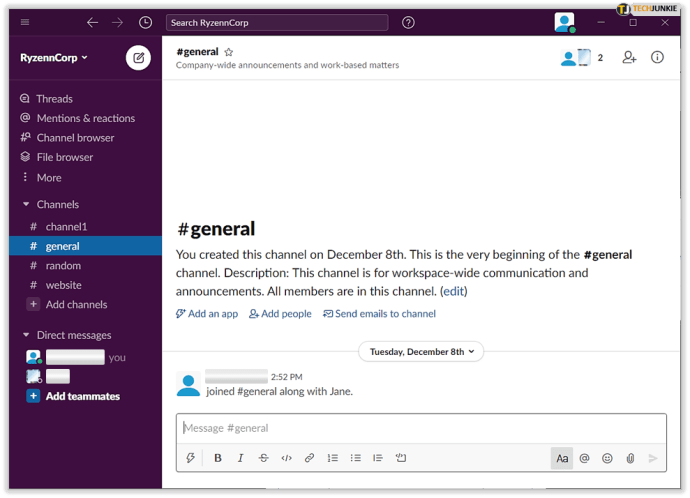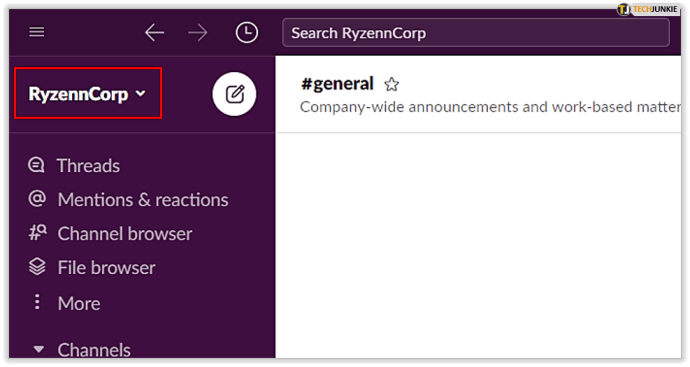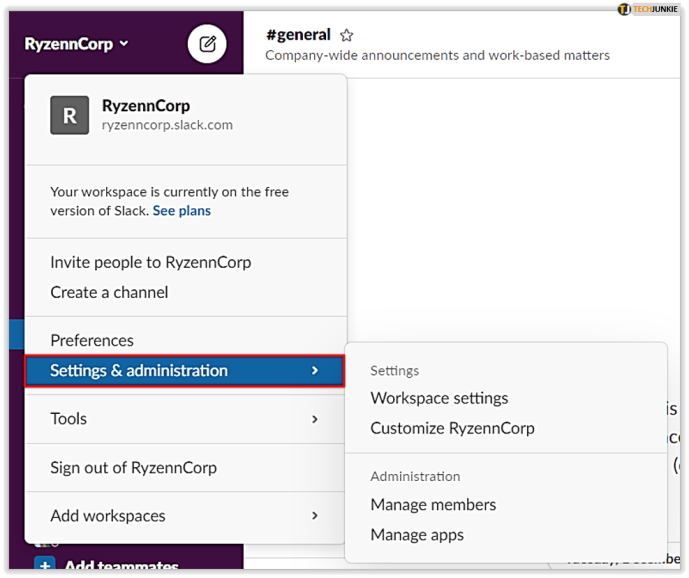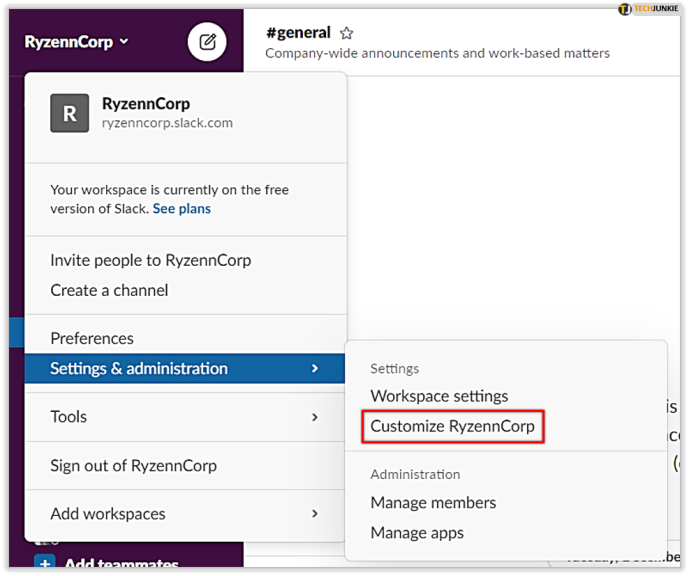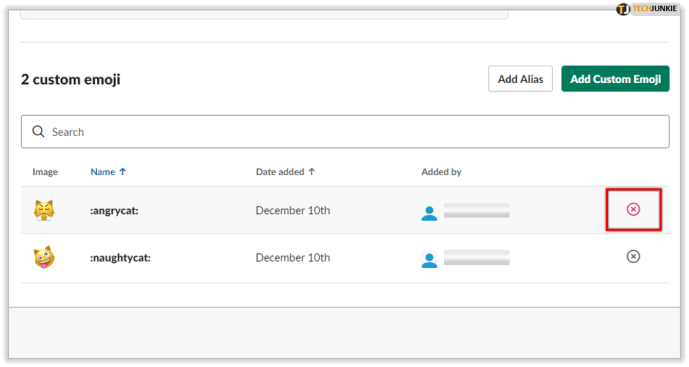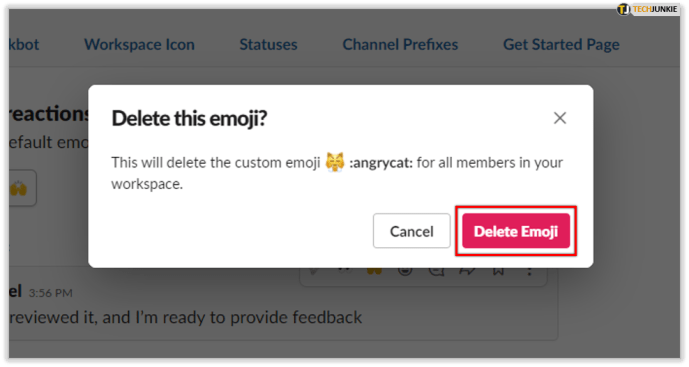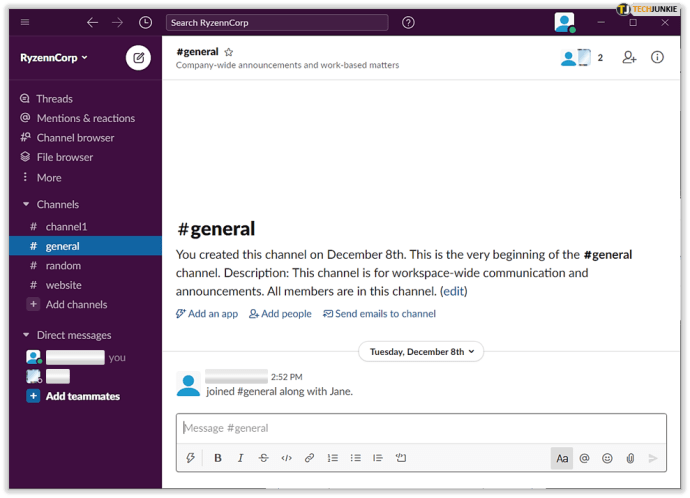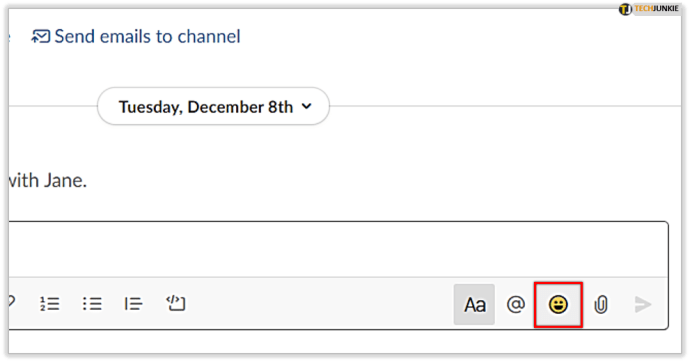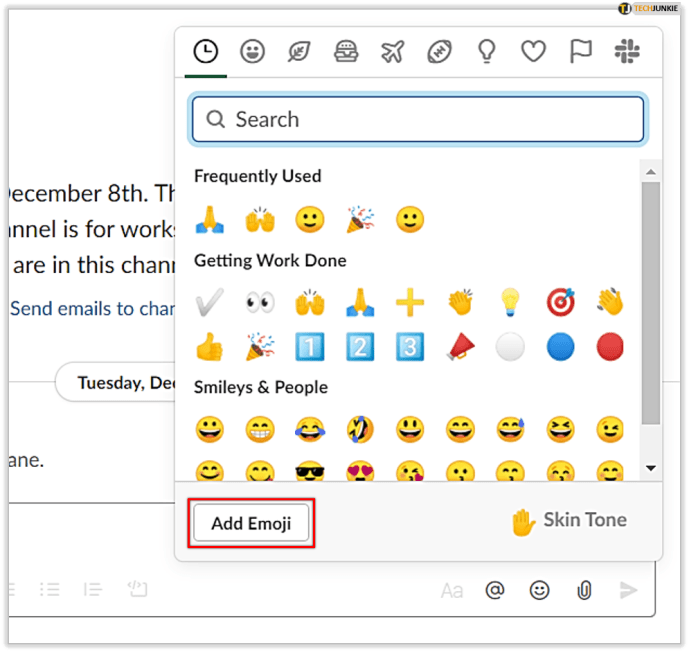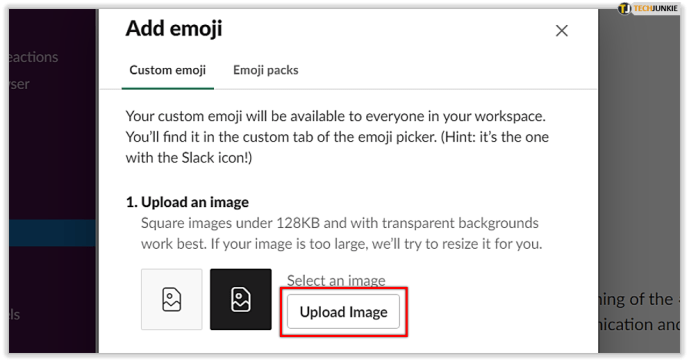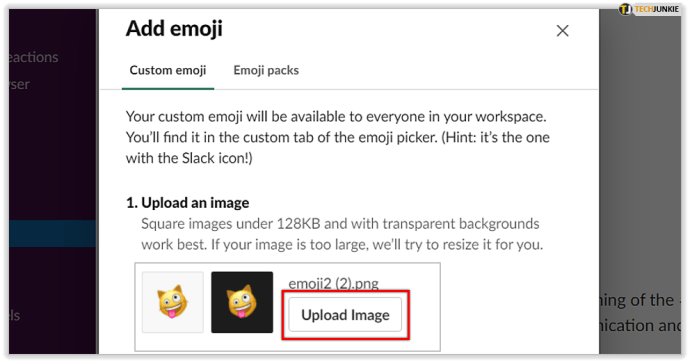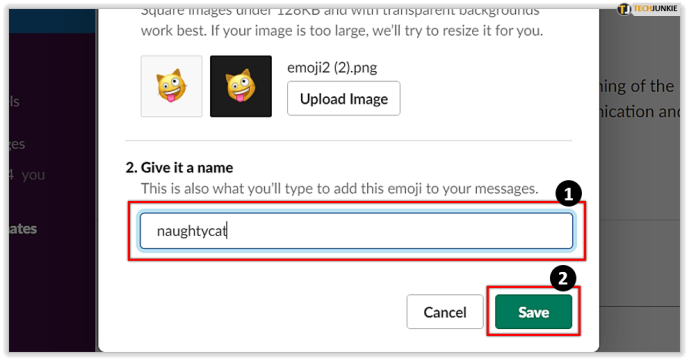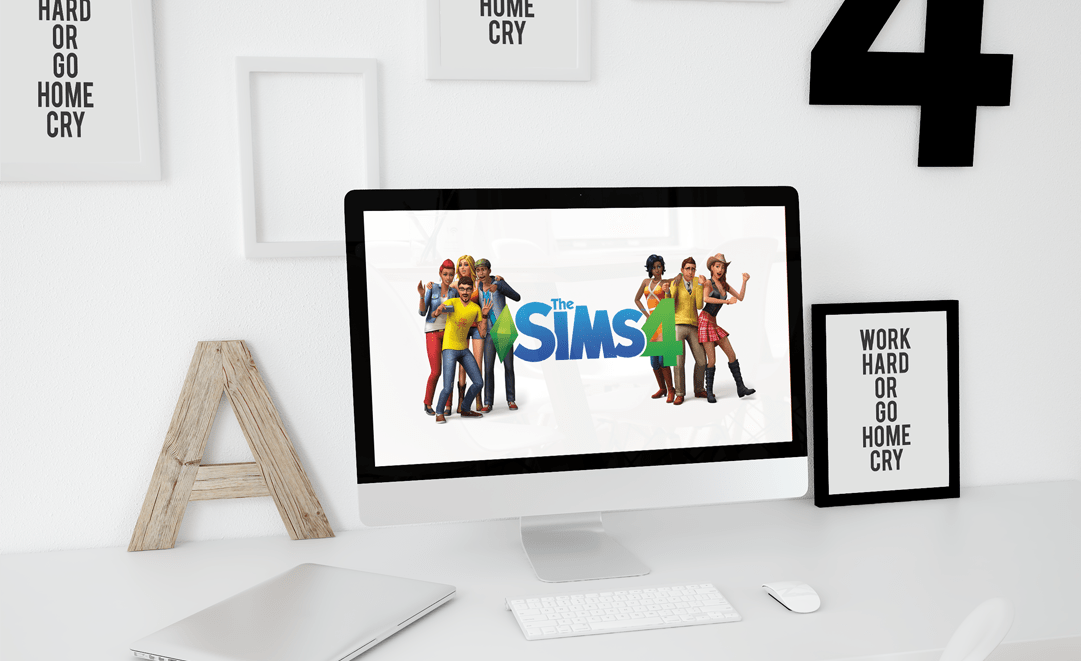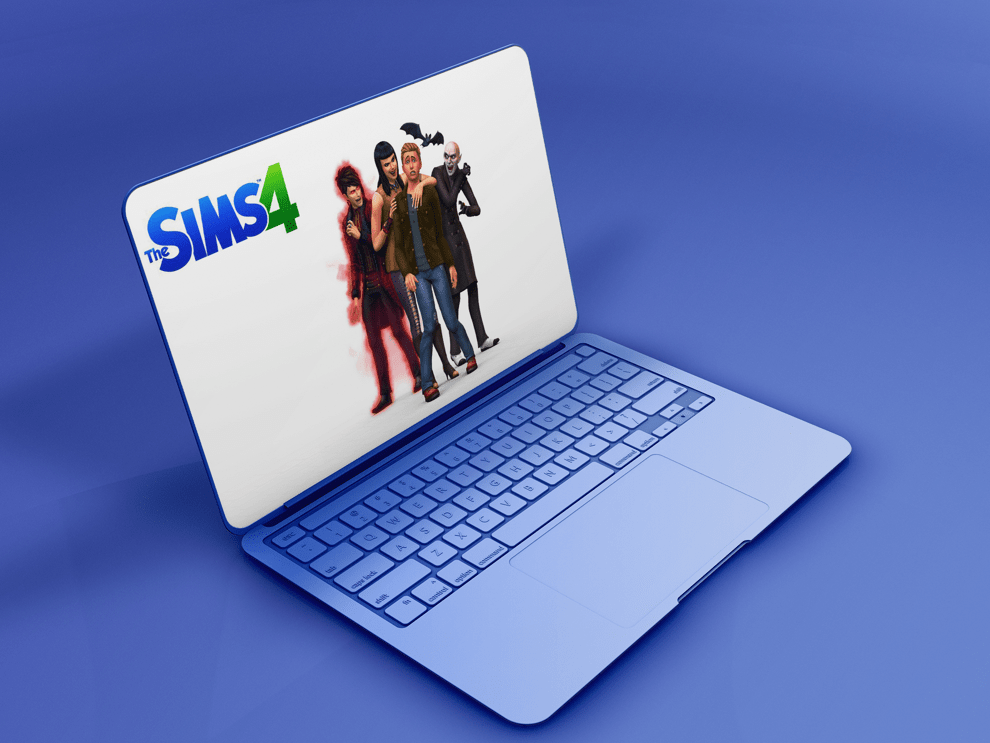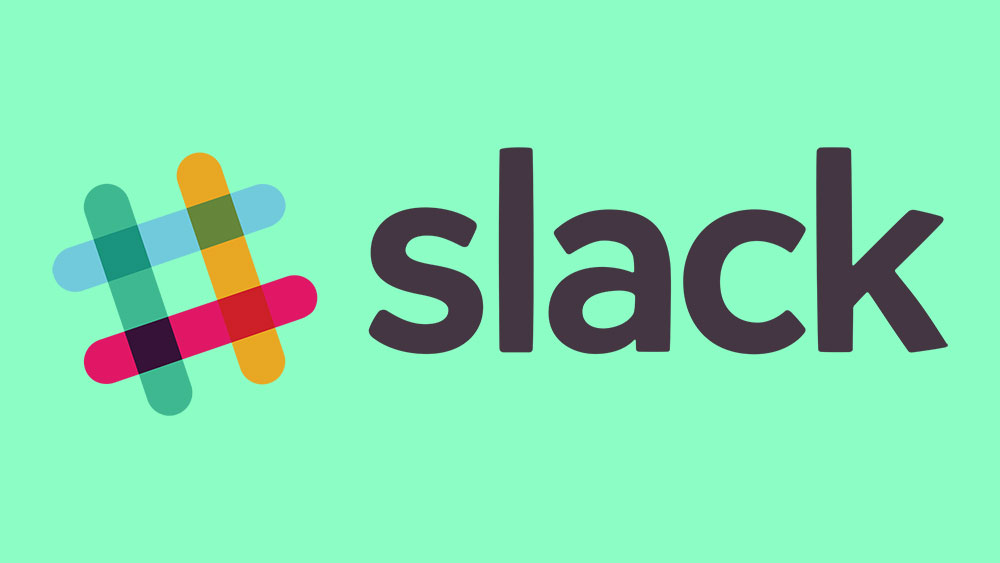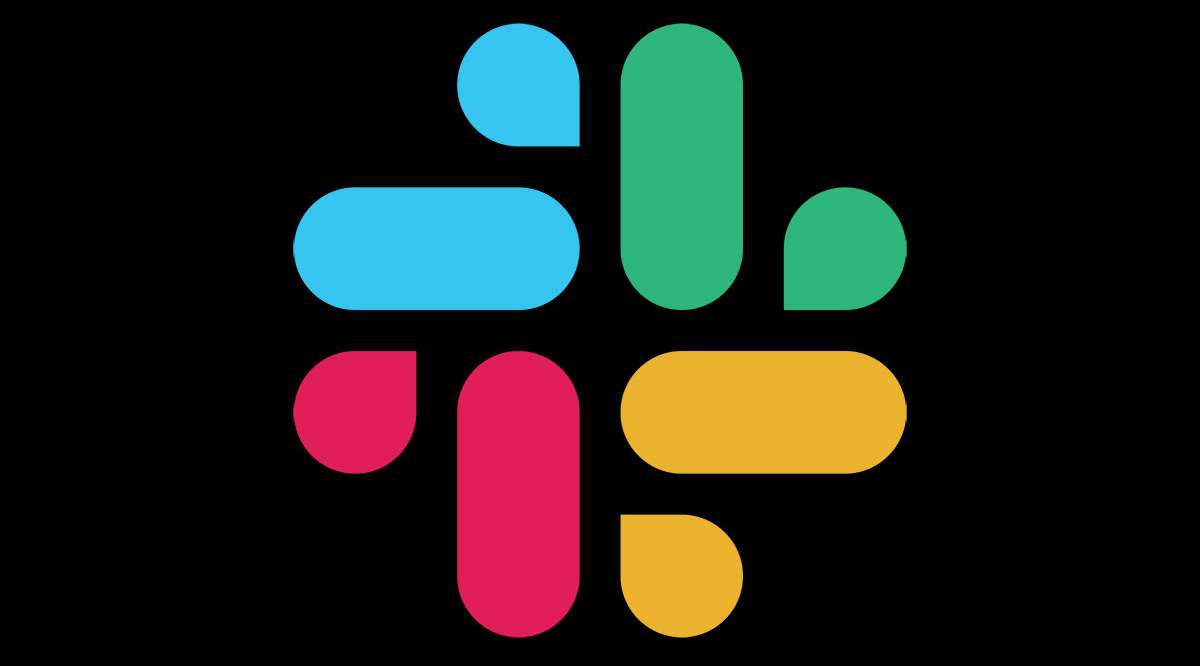Slack, uzaktaki ekiplerin verimli çalışmasına yardımcı olmak için gerekli tüm araçlara sahip popüler bir sanal ofistir. Projeleri organize etmek ve ekip üyelerine önemli bildirimler vermek için bir profesyonelin ihtiyaç duyabileceği her şeye sahipsiniz. Ancak Slack, çalışırken biraz eğlenmenizi de sağlar.

Emojiler, kasvetli günlerimize biraz renk katabilir ve profesyonel bir ortamda kullanmak yanlış olmaktan çok uzaktır. Bu yüzden çalışma alanınız için özel bir emoji oluşturmak harika. Ve bundan sıkılırsanız, hızlıca silebilirsiniz. İşte nasıl.
Özel Emoji Nasıl Kaldırılır
Sanal ofisinizden özel bir emojiyi kaldırmak istediğinizde, bunu birkaç hızlı adımda yapabilirsiniz. Unutmayın, düzenli bir ekip üyesiyseniz, yalnızca oluşturduğunuz bir emojiyi silebilirsiniz. Ancak Sahipler ve Yöneticiler, seçtikleri herhangi bir emojiyi kaldırabilir.
- Web tarayıcınızı açın, ardından Slack çalışma alanınıza gidin. Mobil uygulamada özel emojileri kaldıramaz veya oluşturamazsınız, ancak bunları orada kullanabilirsiniz.
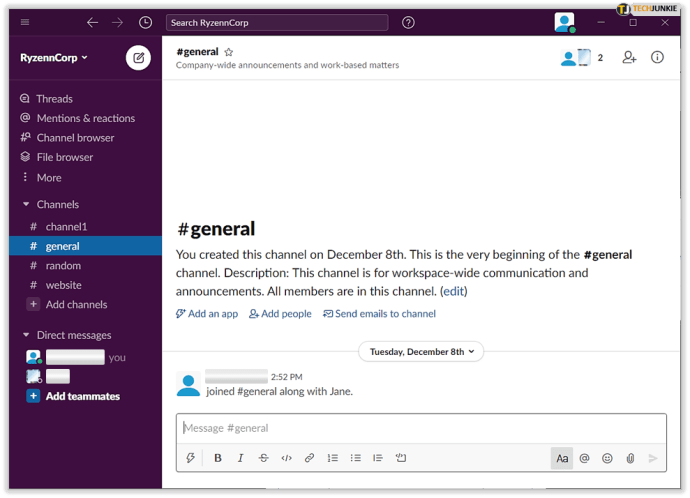
- Sol üst köşedeki çalışma alanı adını seçin.
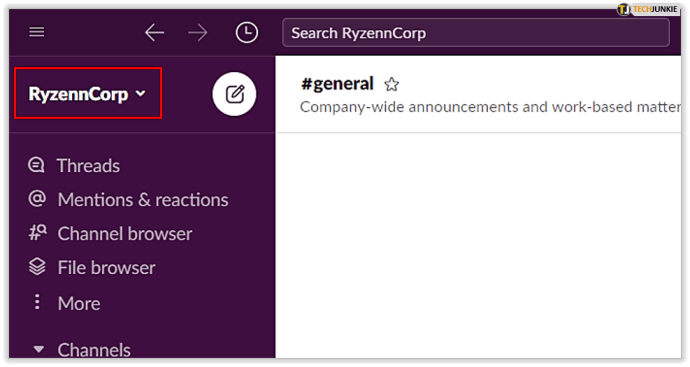
- Açılır menüde Ayarlar ve yönetim'i bulmak için kaydırın.
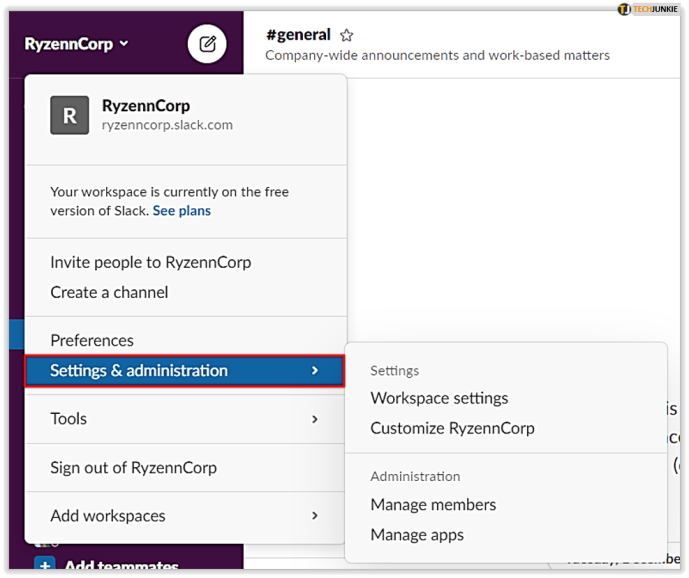
- Ayarlar ve yönetim'den Özelleştir'i (çalışma alanı adı) seçin.
Bunu masaüstü uygulamasını kullanarak yapabileceğinizi unutmayın, ancak Özelleştir'i tıkladığınızda tarayıcınıza yönlendirileceksiniz.
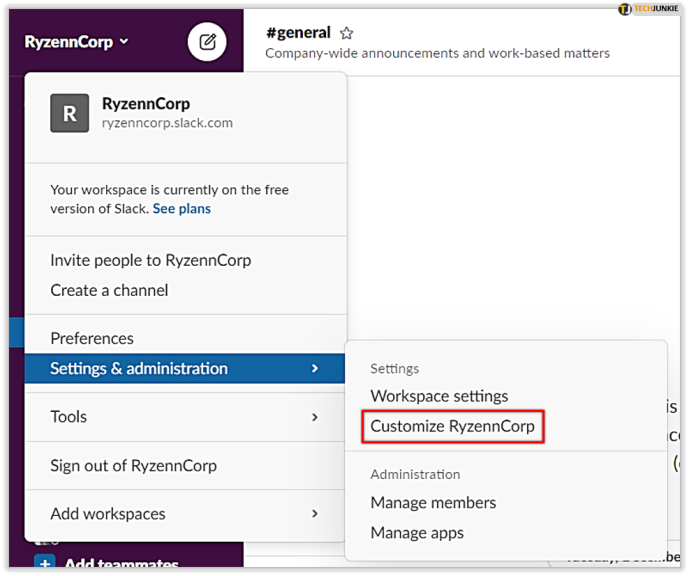
- Özel emoji ve yazarlarının bir listesini göreceksiniz. Silmek istediğinizi seçin ve yanındaki simgeye tıklayın.
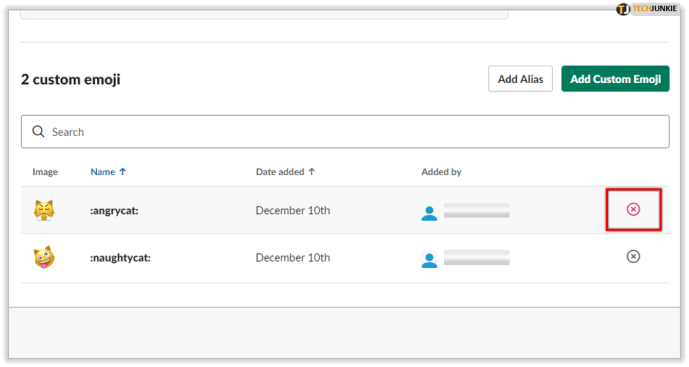
- Emojiyi Sil'e tıklayın.
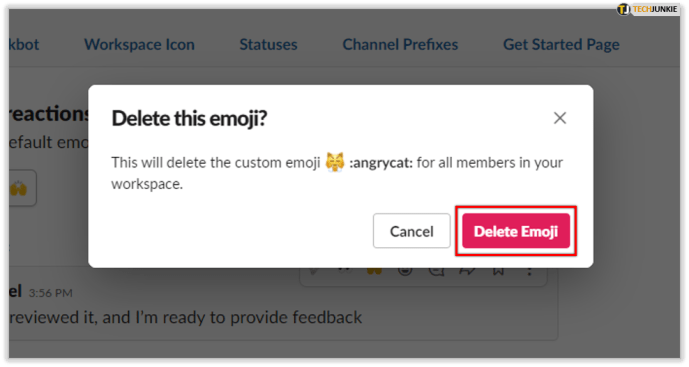
Bir emojiyi silme yetkiniz yoksa bir asma kilit simgesi ve aşağıdaki mesajı görürsünüz:

Özel Emoji Nasıl Eklenir
İlk etapta nasıl emoji ekleyeceğinizi bilmiyorsanız, talimatları izleyin:
- Slack'i bir web tarayıcısında açın.
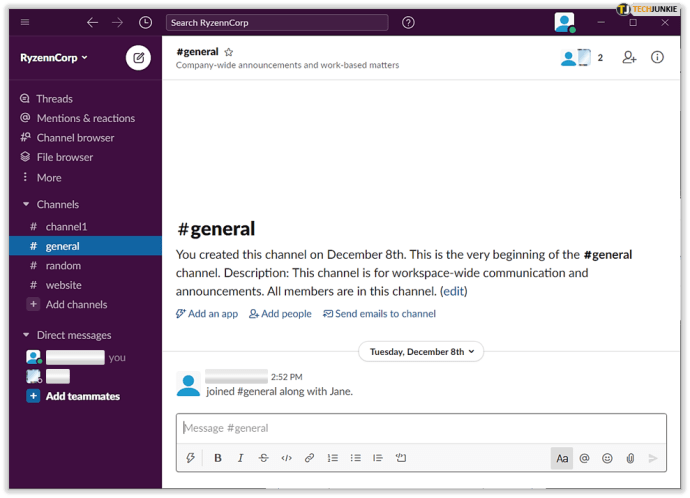
- Mesaj alanına gidin ve emoji seçiciyi açmak için gülen yüze tıklayın.
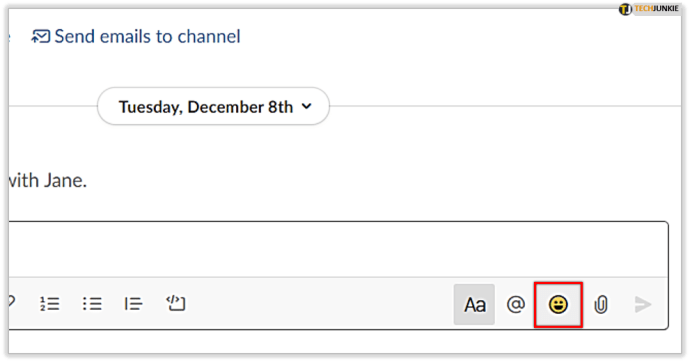
- Sol alt köşedeki Emoji Ekle'yi seçin.
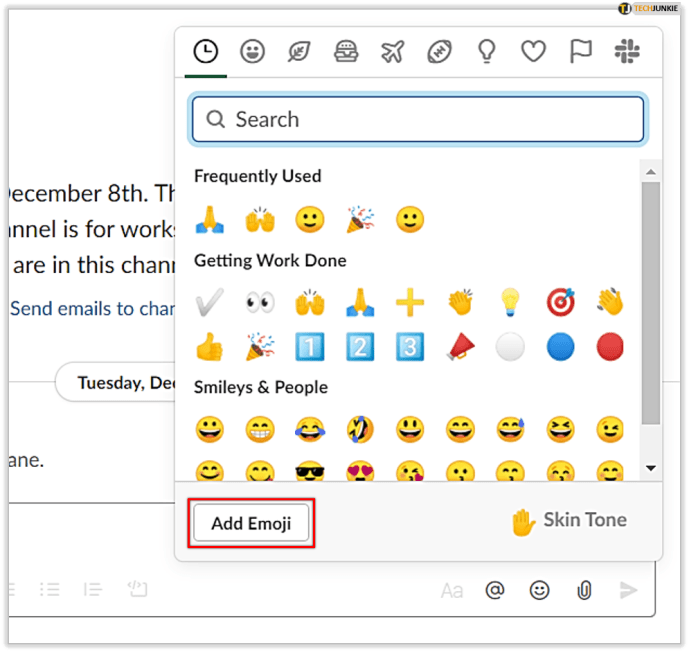
- Resim Yükle'yi seçin ve istediğiniz dosyaya tıklayın.
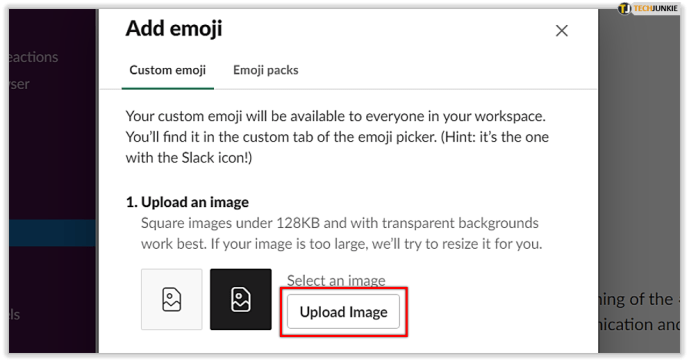
Dosyanın JPG, PNG veya GIF biçiminde olması gerektiğini unutmayın. Ve Slack'in resminizi yeniden boyutlandıracağını unutmayın, bu yüzden uygun olduğundan emin olun. Küçük ve kare görüntüler en iyi sonucu verir.
- Resim Yükle'ye tıklayın.
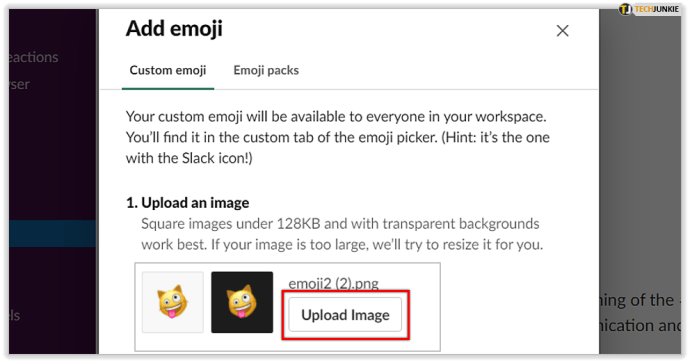
- Yeni emojinize bir ad verin ve Kaydet'i seçin.
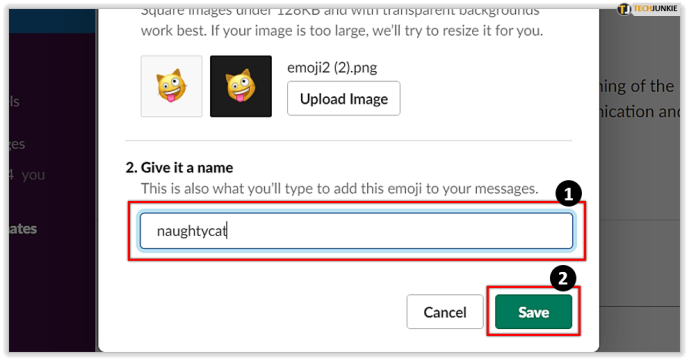
Ekip üyelerinizin çalışma alanına ekledikleri tüm özel emojileri görmek için emoji seçiciyi açın ve ardından sağ üst köşedeki Gevşek simgesini seçin.

Özel Emoji Nasıl Kullanılır
Özel emojileri kullanmanın birden fazla yolu vardır. Bunları mesajlarınıza ekleyebilir, diğer ekip üyelerinin mesajlarına tepki verebilir veya bir kanaldan diğerine mesaj kopyalamayı kolaylaştırabilirsiniz.
Slack Mesajlarınızı Geliştirin
Emojiler kesinlikle mesajları biraz daha canlı hale getiriyor. Bir meslektaşınızla sohbet ediyorsanız veya ekibinizin su soğutucu sohbeti için "eğlenceli" bir kanalı varsa, neden olmasın, burası bir emoji için doğru yer.
Emoji Menüsü
Masaüstü bilgisayarınızda Slack kullanıyorsanız, ekranın alt kısmındaki mesaj alanınıza gidin ve sağ köşedeki gülen yüz simgesine tıklayın. İstediğiniz emojiyi bulmak için üstteki simgeleri veya arama alanını kullanabilirsiniz. Bu menüyü açar açmaz sık kullandıklarınız karşınıza çıkıyor. Emojiyi mesajınıza eklemek için üzerine tıklamanız yeterlidir.
Telefonunuzda Slack uygulamasını kullanıyorsanız klavyenizden emojiyi kullanabilirsiniz. Mesaj kutusundaki gülen yüz simgesine dokunarak da emoji menüsünü açabilirsiniz. Yine, sadece üzerine dokunarak seçilen emojiyi mesajınıza ekleyin.

Emoji Kodu
Slack'te bir emoji göndermek için standart emoji kodlarını da kullanabilirsiniz. Bunlara erişmek için emoji menüsünü açmanıza gerek yok – “:” yazın ve mesaj kutusunun üzerinde ilgili emojiyi görmek için :tada: veya :taxi: gibi kodu yazmaya başlayın. Aradığınız buysa, mesajınıza eklemek için tıklayın veya üzerine dokunun.
Mesaja eklemek istediğiniz emojinin kodunu bilmiyorsanız “:” ve kodun başlayabileceğini düşündüğünüz harfi girin. Ancak, kodu bilmiyorsanız, kategoriye göre bir emoji bulmak muhtemelen daha kolaydır.

Tepki Ekle
Diğer ekip üyelerinin mesajlarına tepki vermek için emoji kullanabilirsiniz. Bazen yanıt vermenin ve konuşmayı düzenli ve özlü tutmanın en hızlı yolu budur. “Tamam!” Yazarak Doğru mesajı ileten bir tepki - başparmak yukarıya veya benzer bir emoji ekleyebiliyorsanız gereksiz geliyor.
Masaüstünüzden bir tepki ekliyorsanız, mesaja gidin ve ardından görünen Tepki ekle simgesine tıklayın. İstediğiniz emojiye tıklayın, hepsi bu.
Bir mobil cihazdan bir tepki ekliyorsanız, tepki vermek ve basılı tutmak istediğiniz mesaja dokunun. Tepki ekle üzerine dokunun ve eklemek istediğiniz emojiyi seçin.

Reacji Oluştur
Reacji Channeler uygulamasını Slack'e bağlarsanız, emoji tepkileri de mesajları bir kanaldan diğerine kopyalamanıza olanak tanır. Kanalların herkese açık olması gerektiğini unutmayın.
Bu amaç için özel bir emoji oluşturmanız önerilir. Ekibinize yeni bir reacji kurduğunuz bildirilecek ve onu kullanabilecekler.
Reacji Channeler'ı Slack Directory'den yükledikten ve Slack uygulamasına ekledikten sonra, sadece şunu girmeniz yeterlidir: /reacji-channeler:emojicode:#channelname ve her şey hazır. Birisi bir dahaki sefere seçtiğiniz emoji ile bir mesaja tepki verdiğinde, otomatik olarak belirlenen kanalda görünecektir.

Herkesin Anladığı Dil
Emojiler herkesin anladığı evrensel bir dil gibidir. Neredeyse tüm mevcut uygulamalarda bulunurlar ve birçok amacı vardır. Slack'te olduğu gibi – emojiler, mesajlarınızı kanallar arasında bile kopyalayabilir. Çok fazla alakasız mesajı kopyalamaktan kaçınmak için muhtemelen bunun için özel bir tane oluşturmanız gerekiyorsa.
Bu makale, özel bir emojiyi nasıl sileceğinizi veya oluşturacağınızı öğrenmenize yardımcı oldu mu? Reacji olarak özel bir emoji kullanabileceğinizi zaten biliyor muydunuz? Aşağıdaki yorumlar bölümünde bize bildirin.